‘Ctrl + Win + D’ 을 누르면 Windows 10과 Windows 11에서 새로운 윈도우 가상 데스크톱을 생성합니다.
이 기능이 어떠한 기능이며, 어떤 용도로 활용되는지 이야기 해보고자 합니다.
가상 데스크톱(Virtual Desktop)은 컴퓨터 사용자에게 여러 개의 작업 공간을 동시에 사용할 수 있도록 제공하는 기능입니다. 좀처럼 이해가 안되지만, 쉽게 생각하면, 책상(바탕화면)이 하나더 있다고 생각합니다.
그래서? 이 기능으로 뭘 할수 있을까? 라는 의문이 듭니다.
가상 데스크톱은 업무와 개인 작업을 효율적으로 분리할 수 있는 좋은 방법입니다.
예를 들어, 바탕화면에 액셀 파일과 웹 브라우저를 열어 업무를 처리하고 있다가 점심 시간이 되면, 그 상태에서 인터넷 쇼핑이나 유튜브나 다른 개인적인 일을 하려고 하면 화면이 굉장히 복잡해질 수 있습니다. 이런 상황에서 가상 데스크톱을 활성화하면, 개인적인 일을 별도의 환경에서 처리할 수 있습니다. 점심 시간이 끝나면 다시 업무 환경으로 쉽게 전환할 수 있어, 작업의 효율성을 높일 수 있습니다.
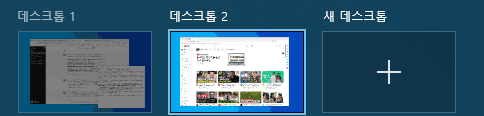
업무를 동시에 처리할 때도 유리한 점이 있습니다.
예를 들어, 하나는 코딩, 하나는 문서 작성, 하나는 회의 준비 문서로 구분하여 2개의 가상 데스크톱을 추가하여 구성할 수도 있습니다.
강의를 듣거나 공부할때도 도움이 됩니다.
온라인 강의를 듣고 있는데, 이와 관련된 자료를 찾거나 할 때 화면을 어지럽게 띄우지 않고 가상 데스크톱을 하나 활성화 하여 관련 자료를 검색하거나 노트를 작성할 수도 있습니다.
어떤한 작업이든지 멀티활동을 한다면 가상 데스크톱은 정말 훌륭한 기능이라고 할수 있습니다.
‘Ctrl + Win + D’ 를 누르면 가상 데스크톱이 활성화되는것은 알았습니다.
그럼, 가상 데스크톱으로 넘아가는 방법 ‘Win + Tab’을 누르시면 아래와 같이 나오게 되고, 데스크톱1, 데스크톱2 중에 원하는 데스크톱을 선택하시면 됩니다.

삭제 방법은 위에 보시면 빨간색 ‘X’가 보이실 겁니다.
‘Win + Tab’을 누른 상태로 마우스로 빨간색 ‘X’를 누르면 삭제가 됩니다. 간단하죠?
기능을 간단하게 정리하자면,
‘Ctrl + Win + D’는 가상 데스크톱을 생성하는 기능이고,
‘Win + Tab’은 가상 데스크톱으로 이동하거나 지우는 기능입니다.